領導階層連結網站範本是一個通訊網站,設計用來做為領導小組的內部首頁。 讓領導和小組成員在交談、活動與新聞中互動,以建立社群與文化。
在本文中,您可以瞭解如何使用 SharePoint 領導階層連結網站範本中的元素,以及如何自訂網站,使其成為您自己的網站。
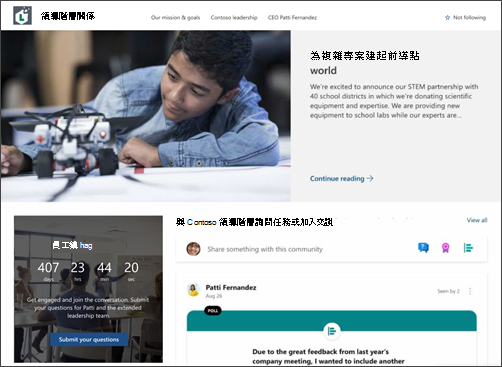
網站功能
-
可自訂的網站,隨附預先填報的影像、網頁元件和內容,可激發網站編輯者進行自訂,以配合貴組織需求。
-
預先填上的頁面和網頁元件,可展示領導團隊和互動機會。
-
Yammer 交談網頁部分,可讓其他人參與 Yammer 交談,而不必離開您的 SharePoint 頁面。
附註:
-
部分功能會逐步推出給已加入宣告目標發行計畫 的組織。 這表示您可能尚未看到這項功能,或看起來可能與說明文章中所描述的不同。
-
當您將範本適用于現有網站時,您的內容不會自動與新範本合併。 相反地,現有的內容會儲存為網站內容中的重複頁面。
首先,請遵循如何將範本新增到 新網站或現有網站的指示。
附註: 您必須擁有網站擁有者許可權,才能將此範本新增到您的網站。
探索預先填填的網站內容、網頁元件和頁面,並決定需要哪些網站自訂專案,以配合貴組織的品牌、語音和整體商業目標。
預先填上的網站頁面:
-
首頁 - 提供一個讓觀眾參與領導新聞、活動、交談及深入瞭解領導和願景的登陸地點。
-
我們的使命和目標 - 組織價值與領導主體簡介。 編輯影像、文字和新聞網頁元件,以自訂此頁面。
-
領導小組 - 領導團隊和履歷概觀。 編輯影像和文字網頁元件來自訂此頁面。
-
CEO PattiFerferez - 與領導階層進行交談,並深入瞭解 CEO。 編輯影像和文字網頁元件來自訂此頁面。
新增領導階層連結網站範本後,該自訂範本,並自行製作。
附註: 您必須擁有網站擁有者許可權,才能將此範本新增到您的網站。
|
 |
自訂網站的外觀、網站 流覽、網頁元件和內容,以配合您檢視器和組織的需求。 進行自訂時,請選取網站右上方的編輯,確保網站進入編輯模式。 當您工作時,請儲存 為草稿,或 重新 發佈變更,讓檢視器看到編輯內容。
1. 編輯 Hero 網頁部分,以突顯組織願景
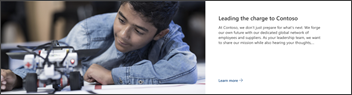
-
首先選取 Hero 網頁部分,然後選取編輯 。
-
接著,選擇最符合組織需求的圖層和磚選項。
深入瞭解如何編輯 Hero 網頁部分。
2. 編輯 Yammer 交談網頁部分,以連接團隊和領導者
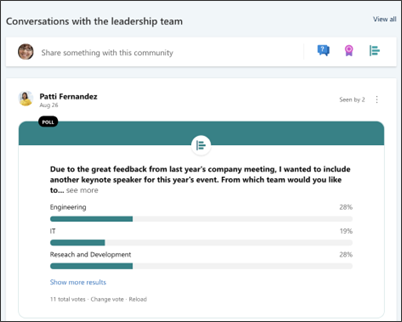
附註:
-
只有在貴組織擁有 Yammer 授權時,Yammer 交談網頁部分才能顯示。
-
Yammer 交談網頁部分會使用原始功能變數名稱 (例如,contoso.onmicrosoft.com) SharePoint 網站使用虛名功能變數名稱時無法使用。
-
首先選取 Yammer 交談網頁部分,然後選擇 編輯。
-
然後,選取 交談來源 - 群組、使用者、主題或提要。
-
在搜尋來源中,輸入群組、使用者或主題的名稱。
-
在要顯示交談數中,選取 2、4、6 或 8,根據您希望此網頁部分在頁面上使用的空間。
深入瞭解使用 Yammer 交談網頁部分。
3. 編輯倒數網頁部分以建立預測
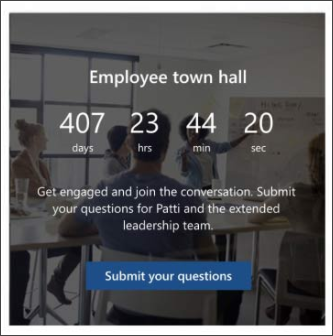
-
首先選取倒數網頁部分, 然後選擇編輯。
-
然後,選取 日期和時間,指定動作 通話,並更新 背景影像。
深入瞭解使用 Countdown 網頁部分。
4. 在事件網頁版中編輯活動以顯示即將到來的活動
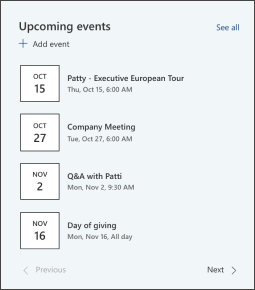
-
首先選取事件網頁部分, 然後選擇編輯。
-
接下來,決定事件來源和版面配置。
-
若要新增或編輯活動,請流覽至事件網頁元件,然後選取+Add 事件。
深入瞭解使用和編輯事件 網頁部分。
5. 編輯影像網頁元件以顯示前導者設定檔
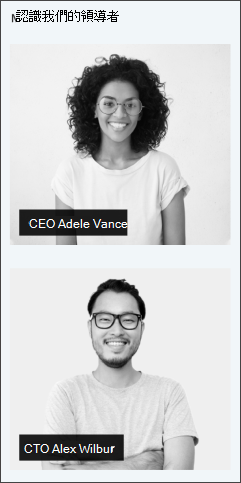
-
首先選取影像網頁部分,然後選擇編輯 。
-
選取 變更並上傳影像。
-
若要移除影像上的文字,請開啟或關閉切換開關,或編輯文字以選取文字方塊。
深入瞭解使用影像網頁部分編輯、裁剪及調整 影像大小。
6. 編輯新聞網頁部分以突顯組織新聞
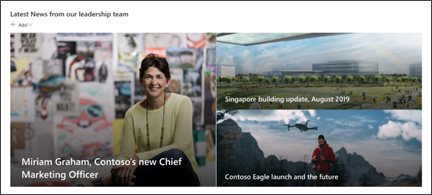
-
首先選取新聞網頁部分, 然後選擇編輯。
-
然後, 選取新聞來源。
-
選取最適合顯示組織小組成員的版面配置、檢視選項和篩選。
-
在組織 區 段,決定新聞的顯示順序。
深入瞭解新聞網頁部分。
自訂網站中的下列頁面:
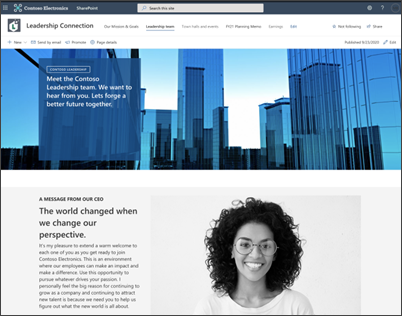
自訂外觀和網站流覽:
在與其他人共用網站之前,請確保使用者可以找到網站、輕鬆流覽連結和頁面,以及快速存取網站上的內容,以完成您網站的整點作業。
自訂網站、審查網站併發布最終草稿後,與其他人共用您的網站。
-
從右側角落選取共用網站。
-
在共用網站窗格中,輸入您想要共用網站之人員的名稱。 如果您希望貴組織 (登陸) ,您可以選擇外部使用者以外的所有人。 預設的許可權等級為唯讀。
-
新增擁有編輯網站內容許可權的網站擁有者和成員,以取得管理網站的協助。
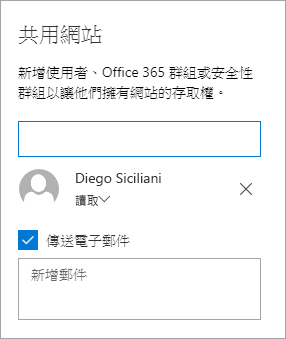
-
輸入選擇性訊息,以在網站共用時傳送的電子郵件通知傳送,或者如果您不想傳送電子郵件,請清除傳送電子郵件核取方塊。
-
選取共用。
建立並啟動網站之後,下一個重要的階段是維護網站內容。 請確定您擁有讓內容與網頁元件保持在最新狀態的計畫。
網站維護最佳做法:
更多自訂資源
查看更多SharePoint 網站範本。










